طريقة إيقاف التحديث التلقائي لتعريفات ويندوز
 |
| طريقة إيقاف التحديث التلقائي لتعريفات ويندوز |
التحديث التلقائي لتعريفات الكمبيوتر من الميزات الحاسمة في نظام ويندوز لأنك بدونها ستضطر على تثبيت التعريفات الجديدة يدوياً. هذه التعريفات "Drivers" هي عبارة عن تعليمات برمجية مسؤولة عن توفير التوافق الكامل بين مكونات الهاردوير ونظام التشغيل. من أجل تشغيل البرامج والتطبيقات والألعاب الجديدة، والاستفادة بشكل لائق من المميزات التي صدرت لها حديثاً، لابد أن يحتوي نظامك على أحدث التعريفات.
إيقاف التحديث التلقائي لتعريفات ويندوز
من حسن الحظ، أن نظام ويندوز يقوم بتحديث التعريفات بشكل تلقائي. ولكن هذه التحديثات التلقائية يُمكن أن تتسبب في بعض المشاكل. يجب أن تعرف أنه على الرغم من أن نظام التشغيل يقوم بدور رائع في تحديث التعريفات بشكل تلقائي لتوفير أفضل أشكال التوافق، إلا أنه عادةً ما تحتوي هذه التعريفات على بعض المشاكل والتي قد تتسبب في أعطال عديدة، وهو السبب الذي يدفع ببعض المستخدمين للبحث عن إمكانية الرجوع إلى الإصدار القديم من التعريفات. لذلك، يُفضل دائماً تحديث التعريفات يدوياً عبر المواقع الرسمية للشركات المُصنعة للهاردوير أو الاعتماد على افضل برامج تحديث تعريفات الكمبيوتر اونلاين واوفلاين.
لذلك، كما شرحنا من قبل في مقال كيفية تحديث كرت الشاشة AMD، لابد أن تبحث عن التعريفات الجديدة على الموقع الرسمي للشركة المُصنعة للهاردوير، بما في ذلك اللوحة الأم وكارت الشاشة وكارت الصوت وغيرها من المكونات. ولذلك، إذا كنت تريد إيقاف التحديث التلقائي لتعريفات ويندوز، فسوف نوضح لكم أكثر من طريقة واحدة لأجل إيقاف التحديث التلقائي لتعريفات ويندوز في هذا الدليل.
الطريقة الأولى: من لوحة التحكم Control Panel
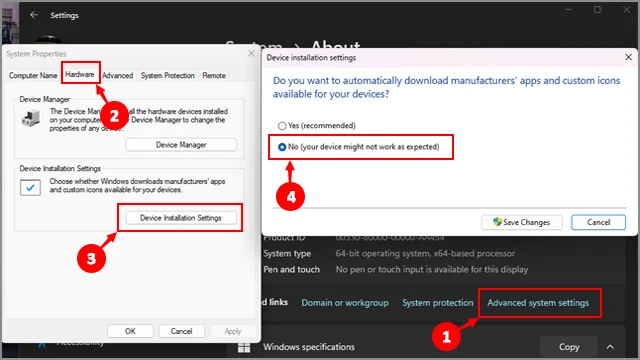 |
| إيقاف التحديث التلقائي لتعريفات ويندوز من لوحة Control Panel |
تتيح لك لوحة التحكم Control Panel إيقاف التحديث التلقائي لتعريفات ويندوز بسهولة شديدة. فقط اتبع الخطوات التالية لأجل إيقاف التحديث التلقائي لتعريفات ويندوز من خلال لوحة Control Panel:
- قم بالنقر فوق اختصار Win + S سوياً لفتح نافذة البحث في ويندوز.
- قم بكتابة Control Panel وقم بفتح لوحة التحكم من النتيجة الأولى.
- قم بالنقر فوق خيار System & Security متبوعاً بالنقر فوق رابط System.
- بمجرد النقر فوق System ستظهر لك قائمة مواصفات الجهاز بالكامل.
- من أسفل قسم Device Specifications قم بالنقر فوق رابط Advanced system settings.
- ستظهر لك نافذة System Properties ومنها انتقل إلى علامة تبويب Hardware من الأعلى.
- من هذه النافذة انقر فوق علامة تبويب Device Installation Settings.
- في الخطوة الأخير قم بتفعيل خيار "No (Your device might not work as expected).
- انقر فوق زر Save Changes لحفظ التغييرات.
- من الآن فصاعدا، سيتوقف نظام التشغيل عن التحديث التلقائي لتعريفات ويندوز.
الطريقة الثانية: عن طريق محرر نهج المجموعة Group Policy
 |
| تعطيل التحديثات التلقائية على ويندوز من محرر نهج المجموعة |
طريقة أخرى لأجل إيقاف التحديث التلقائي لتعريفات ويندوز تكون من خلال محرر نهج المجموعة Group Policy Editor. ومع ذلك، محرر نهج المجموعة غير متوفر إلا على إصدارات محددة من ويندوز، مثل Professional أو Education أو Enterprise. أما إذا كنت تستخدم إصدار Home فلا يمكنك استخدام محرر نهج المجموعة. إذا كنت تستخدم أياً من الإصدارات السابقة، يمكنك اتباع الخطوات التالية:
- قم بالنقر فوق اختصار Win + R لفتح قائمة Run.
- في قائمة Run اكتب في المستطيل الفارغ الأمر التالي: gpedit.msc ثم انقر فوق زر Ok.
- ستظهر أمامك نافذة محرر نهج المجموعة.
- توجه إلى خيار Computer Configurations ثم Administrative Templates.
- ثم انقر فوق خيار Windows Components متبوعاً بخيار Windows Update.
- انقر فوق الخيار الأخير "Manage updates offered from windows update".
- قم بفتح خيار Do not include drivers with Windows Updates بالنقر فوقه مرتين متتاليتين بزر الفأرة الأيسر.
- من النافذة الجديدة انقر فوق "Enabled" من الركن العلوي الأيسر ثم انقر فوق Apply من الأسفل.
اقرأ أيضاً: افضل برنامج اصلاح الكمبيوتر من الأخطاء
الآن، يمكنك إغلاق محرر نهج المجموعة وعمل إعادة تشغيل للويندوز. بهذا الشكل، سيتوقف النظام عن تلقي أي تحديثات جديدة لتعريفات مكونات الكمبيوتر. ولكن إذا تراجعت في رأيك في أي وقت، فيمكنك بسهولة اتباع نفس الخطوات السابقة ثم بدلاً من اختيار Enabled تقوم باختيار Not Configured ثم النقر فوق زر Apply.
الطريقة الثالثة: عن طريق سجلات الويندوز Windows Registry
 |
| تعطيل التحديث التلقائي للتعريفات على ويندوز من داخل محرر السجل |
نحن لا نوصي أبدأ بالتلاعب في محرر السجلات Registry Editor بدون خبرة. حتى شركة مايكروسوفت تحذّر من التلاعب في سجلات الويندوز لأن أي تلاعب بشكل خاطئ قد يتسبب في انهيار ويندوز على الفور. إذا كنت تخشى من ارتكاب أي أخطاء، فتذكر أن تقوم بإنشاء نقطة استعادة النظام قبل البدء في التعديل على محرر السجل، بالإضافة إلى ذلك يمكنك دائماً معرفة كيفية اصلاح سجلات الريجستري التالفة بدون برامج.. والآن اتبع الخطوات التالية:
- قم بالنقر فوق اختصار Win + R لفتح قائمة Run.
- في خانة قائمة Run قم بكتابة الأمر التالي: regedit ثم النقر فوق زر Ok.
- ثم قم بالنقر فوق Yes لتشغيل محرر السجلات.
- توجه إلى هذا المسار: HKEY_LOCAL_MACHINE/SOFTWARE/Microsoft/Windows/CurrentVersion/DriverSearching
- يمكنك التوجه إلى هذا المسار يدوياً من القائمة المتواجدة على اليسار حتى تصل إلى مجلد DriverSearching أو يمكنك نسخ المسار بالكامل ولصقه أعلى محرر السجل والنقر فوق زر Enter للانتقال مباشرةً إلى المسار المعني.
- بعد أن تصل إلى هذا المجلد، قم بالنقر بزر الفأرة الأيسر (كليك شامال) مرتين متتاليتين فوق خيار SearchOrderConfig من على يمين النافذة.
- قم بتغيير القيمة من 1 إلى 0 ثم انقر فوق زر Ok.
قم بعمل إعادة تشغيل (Restart) للكمبيوتر لتطبيق التغييرات. بهذا الشكل، سيتوقف ويندوز عن تلقي أي تحديثات جديدة لتعريفات المكونات وقطع الهاردوير بالكمبيوتر. إذا أردت التراجع عن قرارك، فيمكنك اتباع نفس الخطوات السابقة بالضبط حتى تصل إلى مجلد DriverSearching ثم تغيير قيمة أمر SearchOrderConfig إلى 1 مرة أخرى كما كانت من قبل ثم النقر فوق زر Ok ثم عمل إعادة تشغيل للكمبيوتر. بهذا الشكل سيستمر الويندوز في تلقي التعريفات الجديدة بشكل طبيعي.
الخاتمة
هناك بعض الأسباب التي قد تدفعنا إلى إيقاف التحديث التلقائي لتعريفات ويندوز. فعلى سبيل المثال، أحياناً الإصدارات القديمة من تعريفات الهاردوير تعمل بشكل طبيعي جداً على النظام، ولكن بمجرد أن يتم تحديثها، تبدأ العديد من المشاكل في الظهور. ربما في بعض الحالات الأخرى تفضل تنزيل التعريفات الجديدة من موقع الشركة المُصنعة لمكونات الهاردوير، وهي بالتأكيد الطريقة الملائمة. بصرف النظر عن الأسباب، فإن طريقة إيقاف التحديث التلقائي لتعريفات ويندوز أمر في غاية السهولة من خلال الطرق الثلاثة التي تطرقنا لها في هذا التقرير. ولكن إذا اتخذت قرارك بإيقاف التحديثات التلقائية، فيجب أن تتذكر البحث عن التعريفات الجديدة يدوياً لكي يبقى جهازك مواكباً لأحدث البرامج والألعاب.
اقرأ المزيد: طريقة عمل إعادة ضبط المصنع ويندوز 11 بدون كلمة مرور
***********************
